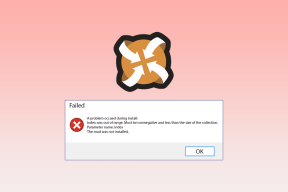Corrija io.netty.channel. AbstractChannel $ AnnotatedConnectException Erro no Minecraft
Miscelânea / / November 28, 2021
A Mojang Studios lançou o Minecraft em novembro de 2011 e se tornou um sucesso logo depois. Todos os meses, cerca de noventa e um milhões de jogadores entram no jogo; este é o maior número de jogadores em comparação com outros jogos online. Suporta dispositivos macOS, Windows, iOS, Android, juntamente com os modelos Xbox e PlayStation. Muitos jogadores relataram a seguinte mensagem de erro: Falha ao conectar ao server.io.netty.channel. AbstractChannel $ AnnotatedConnectException: Conexão recusada: nenhuma informação adicional. Se você também estiver enfrentando o mesmo problema, leia nosso guia para saber como corrigir esse erro do Minecraft no Windows 10 PC.

Conteúdo
- Como corrigir io.netty.channel. AbstractChannel $ AnnotatedConnectException Minecraft Error?
- Método 1: redefinir o roteador de Internet
- Método 2: Reinicie o seu computador
- Método 3: Resolver conflitos com VPN
- Método 4: certifique-se de que o endereço IP e a porta corretos
- Método 5: Atualizar o software Java
- Método 6: desinstalar software incompatível
- Método 7: Adicionar exceções às configurações de firewall na pasta do Minecraft
- Método 8: Desative o Firewall do Windows temporariamente (não recomendado)
- Método 9: Verifique o recurso de filtragem de porta
- Método 10: verifique o acesso à rede do ISP
- Método 11: Reinstalar o Minecraft
Como consertar io.netty.channel. AbstractChannel $ AnnotatedConnectException Erro do Minecraft?
O principal motivo por trás desse erro é o problema de conectividade IP, explicado abaixo, junto com os motivos secundários para o mesmo.
- Problema de conectividade IP: Quando você tenta se conectar ao servidor de jogo e o endereço IP e / ou porta IP está incorreto, isso irá causar io.netty.channel. AbstractChannel $ AnnotatedConnectException error no Minecraft. Os conflitos surgem quando o endereço IP é alterado e vários usuários tentam se conectar com o mesmo endereço IP. Este erro seria insignificante se você usar um endereço IP estático, em vez disso.
- Firewall do Windows: O Firewall do Windows é um aplicativo embutido que atua como um filtro, ou seja, verifica as informações na Internet e impede que dados potencialmente perigosos cheguem ao sistema. Uma vez que o Firewall do Windows é conhecido por causar problemas com o funcionamento de aplicativos confiáveis também. É por isso que o Minecraft pode não conseguir se conectar ao seu servidor.
- Arquivos Java desatualizados: Como o Minecraft é baseado na programação Java, arquivos Java desatualizados e o Launcher do jogo levarão a io.netty.channel. AbstractChannel $ AnnotatedConnectException error. A única solução é atualizar os arquivos do jogo regularmente.
- Incompatibilidade de software: O site oficial do Minecraft hospeda uma lista de softwares incompatíveis com ele. Clique aqui para ler a lista completa. Você precisará desinstalar todos esses programas do seu sistema para evitar problemas com o jogo.
- Indisponibilidade do Porto: Os dados online são comunicados em pacotes da porta do remetente à porta de destino. Em circunstâncias normais, a função acima funciona com eficiência. Mas, no caso de vários pedidos de conexão, eles são enfileirados e demoram mais do que o normal. A indisponibilidade de porta ou porta está disponível, mas ocupado irá acionar a conexão recusada: nenhuma informação adicional Erro de Minecraft. A única solução é tentar se conectar ao servidor após alguns minutos.
Nesta seção, compilamos uma lista de métodos para corrigir esse erro e os organizamos de acordo com a conveniência do usuário. Portanto, implemente-os, um por um, até encontrar uma solução para o seu sistema Windows 10.
Método 1: redefinir o roteador de Internet
Simplesmente, redefinir seu roteador de Internet pode corrigir io.netty.channel. AbstractChannel $ AnnotatedConnectException error.
1. Desligueo roteador da tomada.
2. Esperar por um tempo e então, reconectar o roteador.
3. Verifique se o erro foi corrigido agora. Caso contrário, pressione o Botão de reset do roteador para redefinir todas as configurações.

Método 2: Reinicie o seu computador
A maioria dos pequenos problemas técnicos geralmente são corrigidos quando você reinicia ou reinicia o processo.
1. Navegue até o Menu Iniciar pressionando o Chave do Windows.
2. Clique Ícone de energia > Reiniciar, conforme destacado.
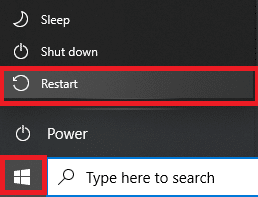
Se os métodos básicos de solução de problemas não puderam corrigir io.netty.channel. AbstractChannel $ AnnotatedConnectException erro no Minecraft, agora devemos corrigir os conflitos com VPN no método seguinte.
Leia também:O que é VPN? Como funciona?
Método 3: Resolver conflitos com VPN
Método 3A: Desinstalar o cliente VPN
Visto que um cliente VPN mascara o seu endereço IP, ele também pode desencadear o referido erro. Portanto, desinstalar o cliente VPN pode ajudar a corrigir io.netty.channel. AbstractChannel $ AnnotatedConnectException erro no Minecraft
Para remover todos os dados e arquivos associados ao cliente VPN de uma vez, usamos Revo Uninstaller neste método.
1. Instalar Revo Uninstaller de website oficial baixando TESTE GRÁTIS ou COMPRAR, conforme descrito abaixo.
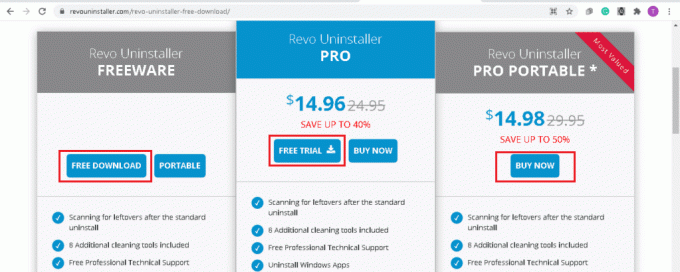
2. Abrir Revo Uninstaller e navegue até o seu Cliente VPN.
3. Agora, selecione o Cliente VPN e clique em Desinstalar na barra de menu superior.
Observação: Usamos o Discord como exemplo para ilustrar as etapas desse método.
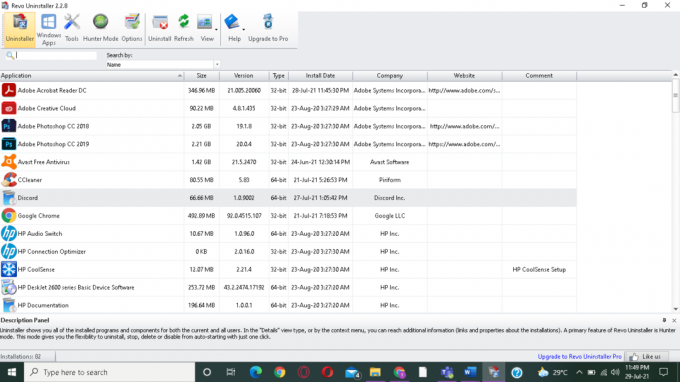
4. Marque a caixa ao lado de Faça um ponto de restauração do sistema antes de desinstalar e clique Prosseguir no prompt pop-up.

5. Agora clique em Varredura para exibir todos os arquivos VPN deixados no registro.
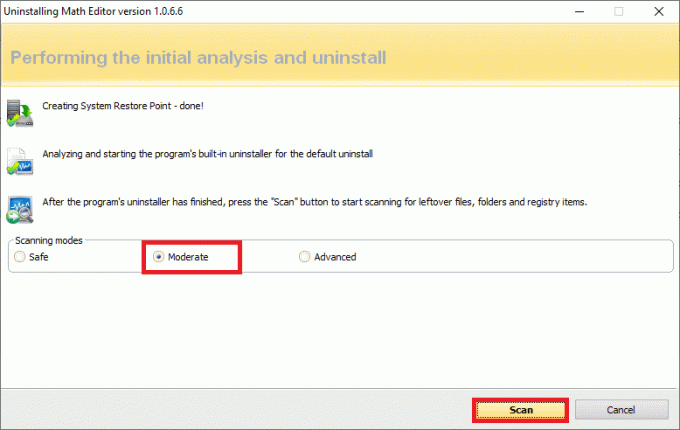
6. Em seguida, clique em Selecionar tudo seguido pela Excluir.
7. Clique em sim no prompt de confirmação.
8. Certifique-se de que todos os arquivos VPN foram excluídos, repetindo Etapa 5.
Um prompt informando O desinstalador Revo não encontrou nenhum item restante deve ser exibido conforme ilustrado abaixo.
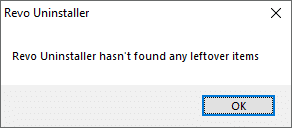
9. Reiniciar o sistema após o cliente VPN e todos os seus arquivos terem sido excluídos completamente.
Método 3B: Use um cliente VPN confiável
Conforme informado anteriormente, o principal motivo é o problema de conectividade IP e, portanto, usar um cliente VPN confiável para executar o jogo é extremamente importante. Se você ainda deseja empregar um serviço VPN, alguns os recomendados estão listados abaixo:
1. ExpressVPN: É o serviço VPN testado pelo Minecraft que ocupa o primeiro lugar em nossa lista.
2. SurfShark: Esta VPN é amigável e econômica.
3. Betternet: Oferece um serviço VPN confiável e gratuito.
4. NordVPN: É adequado para este jogo sandbox e oferece serviço de qualidade.
5. VPNCity: é o serviço VPN de nível militar líder que pode ser utilizado em dispositivos iOS, Android e macOS. Isso fornece um recurso de streaming super rápido.
Portanto, você pode evitar esse erro de conexão usando um cliente VPN confiável após desinstalar o cliente VPN existente.
Método 4: certifique-se de que o endereço IP e a porta corretos
Se você utilizar um serviço de Internet dinâmico, seu endereço IP muda a cada poucos dias. Portanto, é fundamental garantir que o endereço IP e a porta corretos sejam adicionados ao Launcher. Siga as etapas mencionadas abaixo para fazer isso:
1. Modelo cmd no Pesquisa do Windows Barra. Clique em Executar como administrador para iniciar o Prompt de Comando com privilégios administrativos.
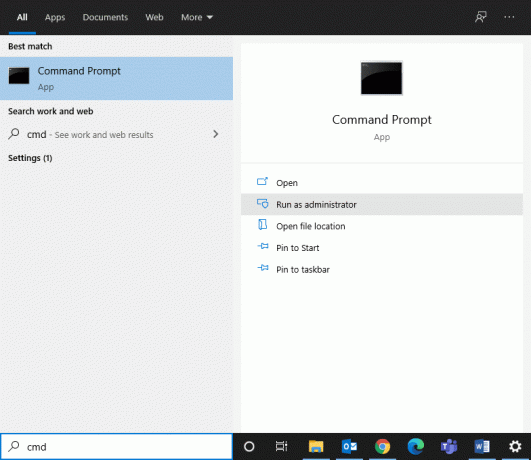
2. Modelo: ipconfig e acertar Digitar, como descrito.
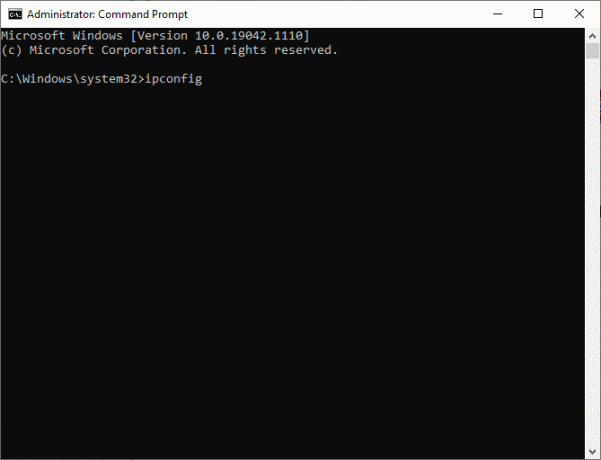
3. Anote o Endereço IPV4 exibida na tela.
4. Navegar para Pasta Minecraft Servers> Maxwell (alguns números aleatórios) pasta.
5. Agora vá para Servidor minecraft.
6. Aqui, clique nas propriedades do servidor (arquivo .txt) para abri-lo. Anote o Endereço da porta do servidor daqui.
7. Em seguida, lance Minecraft e vá para o Jogar Multijogador opção.
8. Clique no Servidor você deseja entrar e, em seguida, clique em Editar, conforme destacado.

9. o Endereço IPV4 e a Número da porta do servidor deve partida os dados anotados em Passo 4 e Etapa 8.
Observação: o Nome do servidor pode variar de acordo com as preferências do usuário.
10. Finalmente, clique em Concluído>Refrescar.
Verifique se isso pode corrigir io.netty.channel. AbstractChannel $ AnnotatedConnectException erro no Minecraft. Caso contrário, tente a próxima correção.
Leia também: 14 maneiras de diminuir o ping e melhorar o jogo online
Método 5: Atualizar o software Java
Quando você usa o Launcher do jogo em sua versão mais recente enquanto os arquivos Java estão desatualizados, surge um grande conflito. Isso pode levar a Conexão recusada: nenhum erro de informação adicional no Minecraft.
- Os usuários do Windows 10 costumam experimentar um padrão A conexão Java.net.connectexception atingiu o tempo limite, sem mais informações de erro.
- Além disso, para ingressar no servidor do Minecraft, um Aprenda a modificar a conta é essencial. Um erro comum que indica a ausência da conta do Aprenda a Mod é: Java.net connectexception erro do Minecraft
Ambos os erros podem ser retificados atualizando seu software Java para a versão mais recente, conforme as instruções abaixo:
1. Lançar Configurar Java aplicativo pesquisando-o no Pesquisa do Windows barra, como mostrado.
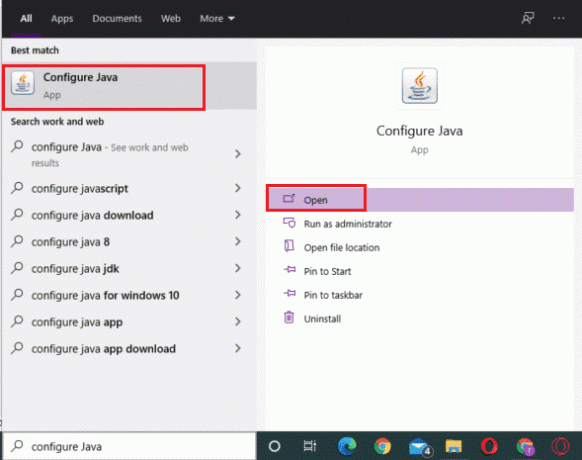
2. Mudar para o Atualizar guia no Painel de controle Java janela.
3. Marque a caixa ao lado do Verificar atualizações automaticamente opção.
4. De Me avise drop-down, selecione Antes de baixar opção, conforme representado.
Daqui em diante, o Java procurará automaticamente por atualizações e o notificará antes de baixá-las.
5. Agora, clique no Atualize agora botão.
6. Se uma nova versão do Java estiver disponível, comece o baixando e instalação processo seguindo as instruções na tela.
7. Permitir Java Updater para fazer alterações em seu computador.
8. Segue o Comandos para completar o processo.
Método 6: desinstalar software incompatível
Conforme discutido anteriormente, há uma lista de software incompatível disponível no site do Minecraft. Para resolver esses problemas, você precisa desinstalar o software conflitante do seu sistema.
Método 6A: desinstalar programas incompatíveis
1. Digite aplicativos no Pesquisa do Windows caixa para lançar Aplicativos e recursos Utilitário.

2. Use o Pesquise esta lista campo para localizar esses programas incompatíveis.
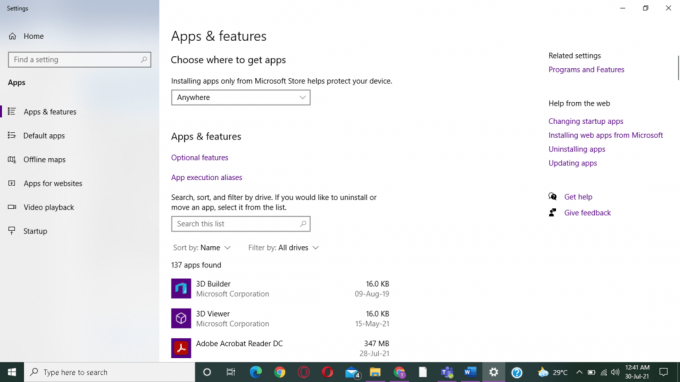
3. Selecione Programa e clique em Desinstalar, como mostrado abaixo.
Observação: Usamos o 3D Builder apenas para fins ilustrativos.
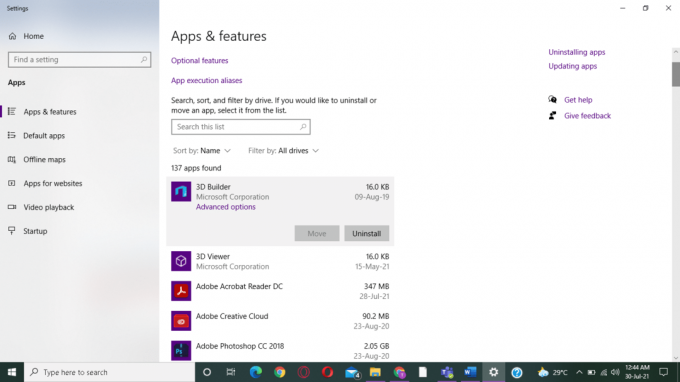
Método 6B: Desinstalar o software de aprimoramento de jogo
O Minecraft não precisa de nenhum software intensificador de jogo. Ainda assim, se você utilizar aplicativos aprimoradores de jogo em seu sistema, isso pode levar a io.netty.channel. AbstractChannel $ AnnotatedConnectException erro no Minecraft. Além disso, pode causar travamentos do jogo e problemas de hardware. Portanto, é aconselhável excluir esses programas.
Observação: Explicamos as etapas para este método usando NVIDIA GeForce Experience como um exemplo.
1. Lançar Painel de controle procurando por ele no Pesquisa do Windows Barra.
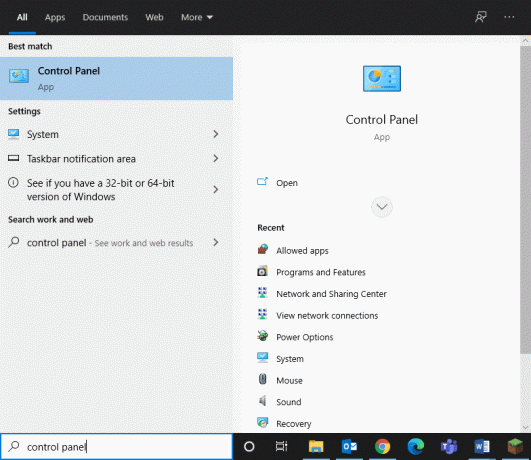
2. Clique em Ver por> Ícones grandes.
3. Selecione Programas e características conforme descrito abaixo.
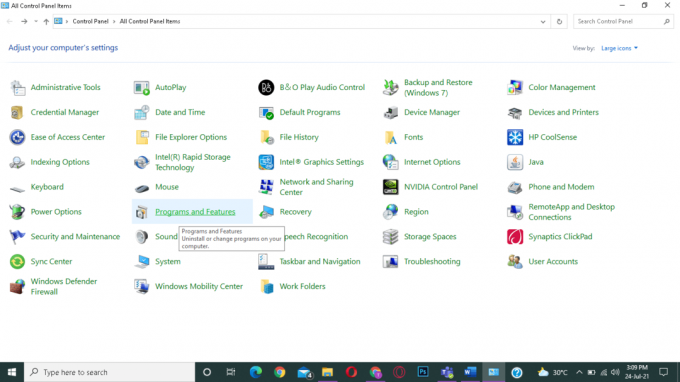
4. Clique com o botão direito em qualquer Componente NVIDIA e selecione Desinstalar.
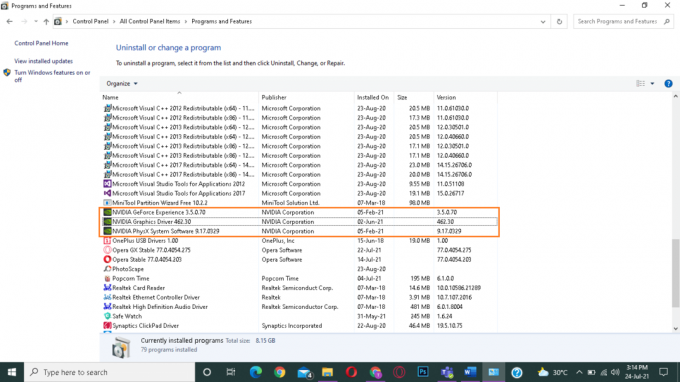
5. Repita o mesmo processo para todos Programas NVIDIA para desinstalá-los de seu sistema. e Reiniciar seu computador.
Você pode usar o mesmo método para excluir todos os softwares de aprimoramento de jogo do seu sistema, por exemplo, Discord, Evolve, Synapse / Razer Cortex, D3DGear, etc.
Leia também:5 maneiras de desinstalar completamente o Avast Antivirus no Windows 10
Método 7: Adicionar exceções às configurações de firewall na pasta do Minecraft
Às vezes, o Firewall do Windows dificulta a conexão do jogo ao servidor host. Fazer exceções às configurações do Firewall para Minecraft ajudará você a consertar a conexão recusada: nenhuma informação adicional sobre o erro do Minecraft. Veja como adicionar exceções de pasta do Minecraft às configurações do Firewall:
1. Clique no Ícone do Windows e selecione o Definições opção, como mostrado.
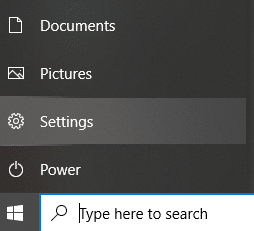
2. Abrir Atualização e segurança clicando nele.
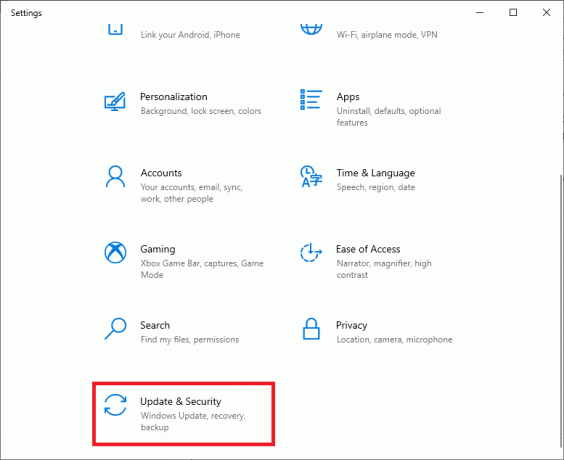
3. Selecione os Segurança do Windows opção do painel esquerdo e clique em Firewall e proteção de rede no painel direito.
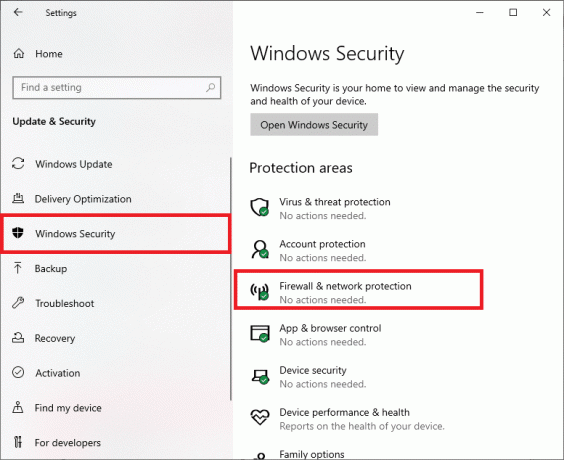
4. Aqui, clique em Permitir um aplicativo por meio de firewall.
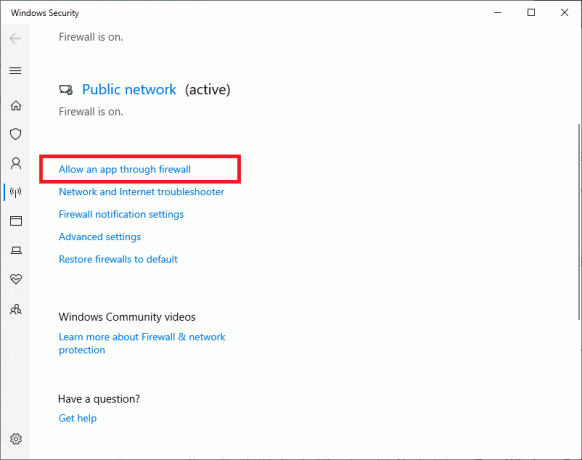
5. Agora clique em Mudar configurações. Além disso, clique em sim no prompt de confirmação.
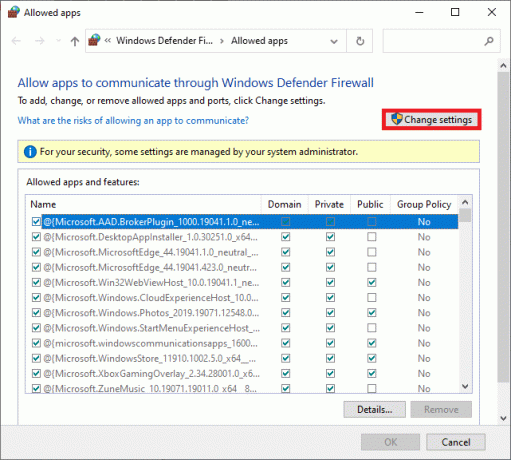
6. Clique em Permitir outro aplicativo opção localizada na parte inferior da tela.

7. Selecione Navegar…, vamos para Diretório de instalação do jogo e selecione Executável do iniciador. Em seguida, clique no Adicionar botão na parte inferior da tela.
8. Repetir etapas 6 e 7 para adicionar o diretório onde o Servidores Minecraft, pasta Maxwell, e Executáveis Java estão instalados.
9. Volte para o Permitir aplicativos tela em Etapa 5.
10. Role para baixo até o Binário da plataforma Java SE opção e marque todas as opções para ambos Público e Privado Redes
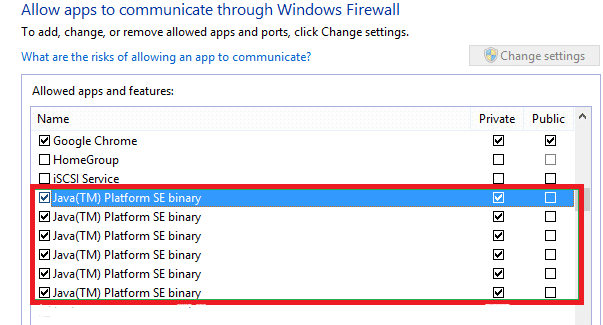
Método 8: Desative o Firewall do Windows temporariamente (não recomendado)
Esta é uma alternativa ao método acima para adicionar exceções ao Firewall. Aqui, devemos desativar o Firewall do Windows Defender temporariamente, para corrigir io.netty.channel. AbstractChannel $ AnnotatedConnectException no Minecraft.
1. Lançar o Painel de controle como você fez antes.
2. Selecione os Sistema e Segurança opção.
3. Aqui, clique em Firewall do Windows Defender, conforme mostrado.
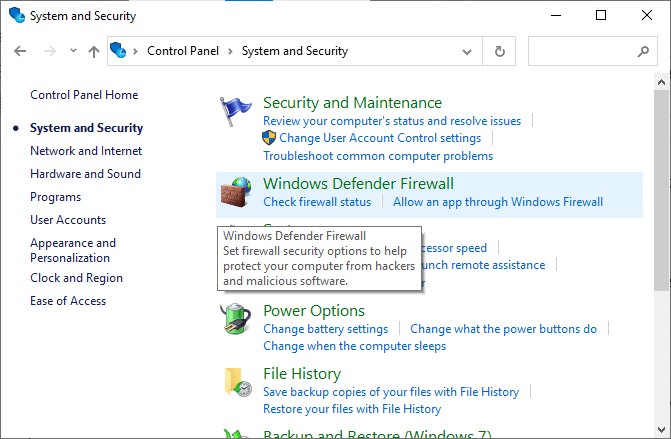
4. Clique no Ativar ou desativar o Firewall do Windows Defender opção do painel esquerdo.
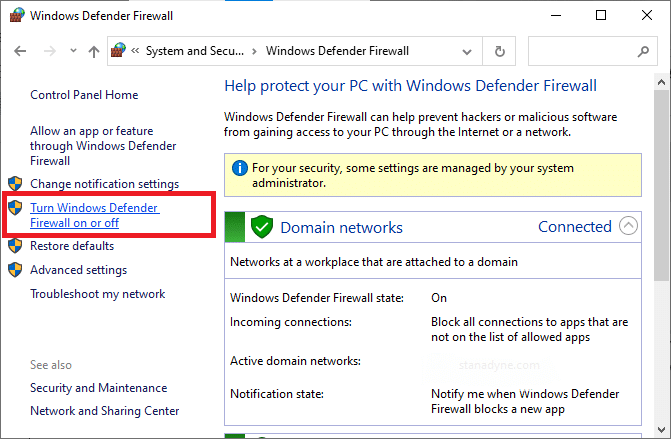
5. Agora, marque as caixas; desative o Firewall do Windows Defender (não recomendado) para todos os tipos de configurações de rede.
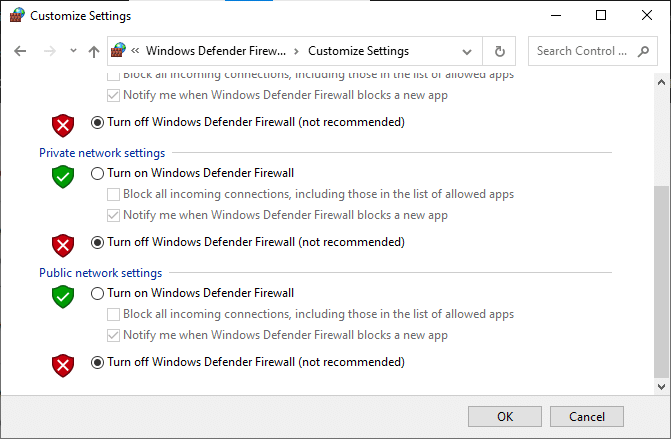
6. Reinicialize seu sistema e verifique se o problema foi corrigido agora.
Método 9: Verifique o recurso de filtragem de porta
Mesmo que o encaminhamento de porta esteja funcionando bem em seu sistema, o recurso de filtragem de porta pode criar um conflito. Vamos primeiro entender o que esses termos significam.
- Filtragem de porta é uma ação que permite permitir ou bloquear portas específicas que estão executando uma determinada operação.
- Encaminhamento de porta é um processo pelo qual dispositivos externos podem ser conectados a redes privadas, conectando a porta externa ao endereço IP interno e à porta do dispositivo.
Você pode resolver esse conflito das seguintes maneiras:
1. Garantir a filtragem de porta opção é desligado.
2. Se estiver ligado, certifique-se de que o portas corretas estão sendo filtradas.
Leia também:4 maneiras de verificar FPS (quadros por segundo) em jogos
Método 10: verifique o acesso à rede do ISP
Além disso, você deve verificar se o seu provedor de serviços de Internet (ISP) funciona de maneira eficiente ou não. Seu ISP pode bloquear o acesso à rede a domínios específicos, e é por isso que você também não consegue se conectar ao servidor. Nesse cenário, entre em contato com seu provedor de serviços de Internet com esse problema. Além disso, você pode consertar io.netty.channel. AbstractChannel $ AnnotatedConnectException no Minecraft com uma atualização de rede.
Método 11: Reinstalar o Minecraft
Se nenhum dos métodos mencionados acima corrigir o erro mencionado em seu sistema Windows 10, então o Minecraft deve ter se corrompido. A única maneira de se livrar desse problema é reinstalar o aplicativo em seu sistema.
1. Siga as etapas listadas em Método 6A para desinstalar o Minecraft.
2. Depois que o Minecraft for excluído do seu sistema, você pode confirmar pesquisando-o, conforme ilustrado abaixo. Você receberá uma mensagem informando Não encontramos nada para mostrar aqui. Verifique novamente seus critérios de pesquisa.
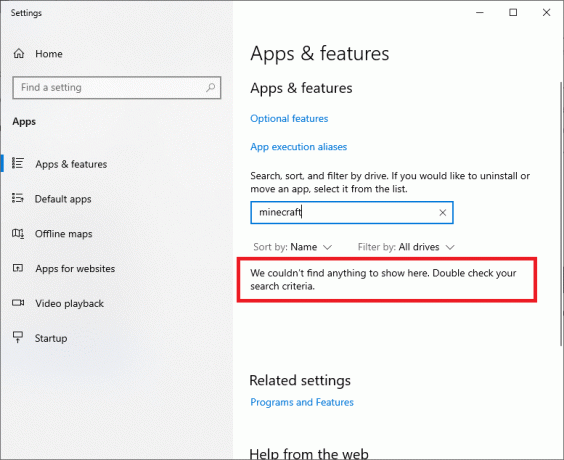
Veja como excluir o cache do Minecraft e arquivos restantes do seu computador:
3. Clique no Caixa de pesquisa do Windows e digite %dados do aplicativo%. Clique em Abrir para ir para o Pasta AppData Roaming
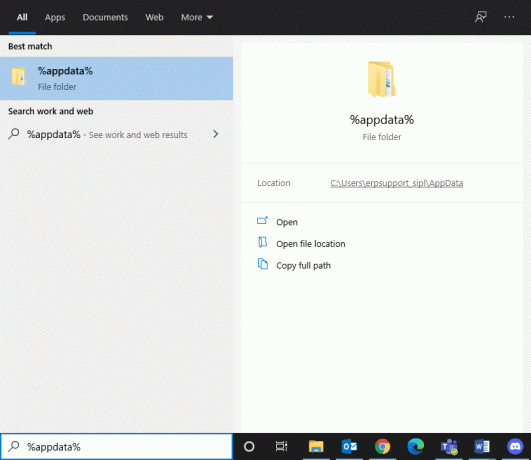
4. Aqui, localize Minecraft, clique com o botão direito nele e Excluir isto.
5. Em seguida, pesquise por % LocalAppData% no a caixa de pesquisa do Windows, como mostrado.
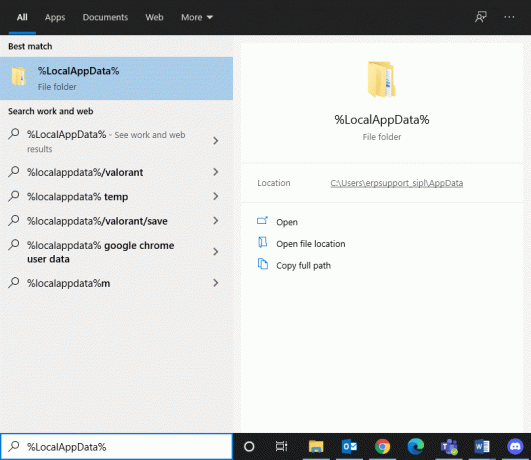
6. Excluir a Pasta Minecraft clicando com o botão direito nele.
7. Reinicie o seu sistema já que todos os arquivos do Minecraft, incluindo o cache, são excluídos.
8. Baixe o Minecraft Launcher e siga as instruções na tela para instalar em seu sistema:
Dica Profissional: Você também pode resolver as interrupções do jogo e a conexão recusada sem mais informações. Erro do Minecraft por alocação de RAM adicional para o Minecraft.
Recomendado:
- Corrigir erro do Minecraft - Falha ao gravar despejo de núcleo
- 10 maneiras de corrigir problemas de travamento do Minecraft no Windows 10
- Como abrir jogos Steam no modo de janela
- Como consertar o Steam sem baixar jogos
Esperamos que este guia tenha sido útil e que você tenha conseguido fix io.netty.channel. AbstractChannel $ AnnotatedConnectException: Conexão recusada erro do Minecraft em seu sistema Windows. Informe qual método funcionou para você. Além disso, se você tiver quaisquer perguntas / comentários sobre este artigo, sinta-se à vontade para colocá-los na seção de comentários.